
之前,小子已经分享过一款功能强大的矢量绘图软件——Sketch,它可以帮助你轻松的制作各种需要的图形。小子这次带来的是101版本。
Sketch是一款拥有美观界面和强大功能的专业矢量图形绘制工具。它旨在为美术设计师创造出一款更优秀的作品,不是复制品,而是提升品。小子接触最直观的感觉就是Sketch非常的简洁但是不简单,小子从来没有感觉设计是这么快速简单的事情。
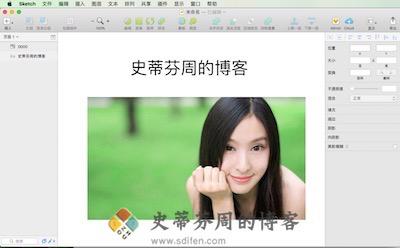
Sketch简约的设计是基于无限的规模和层次的绘图空间,免费调色板,面板,菜单,窗口和控件。小子觉得虽然使用简单,但是它提供了功能强大的矢量绘图和文字工具。如完美的布尔运算,符号,和强大的标尺,参考线和网格。
相比其他的矢量绘图软件,比如AI,Sketch的优点在于使用简单,学习曲线低,让我们能够用Sketch快速的绘制图形,小子可以说它是轻量级的 AI,小子觉得Sketch不仅提供了基本的形状,支持自动切图,PDF、EPS、SVG等格式文件的导入和导出,并且增加了移动设计模板,非常适合进行网站设计、移动应用设计、图标设计等。史蒂芬周的博客已经分享了许多开发设计软件,但是这款是小子比较推荐大家使用的开发软件!
小子简单说明下Sketch的特点:
1.简单却强大的界面,从底层开始构建;
2.优化视网膜和非视网膜显示;
3.强大的造型;
4.灵活的布尔运算,将简单的形状组合成复杂的形状;
5.出口的多个图像的单个文件的画板和切片;
6.同时自动导出多个分辨率;
7.独特的颜色(RGB和HSB模式)和字体选择器;
8.漂亮的本地文本渲染和文本样式;
9.功能强大,易于使用的矢量工具。
小子简单说明下Sketch 101 版本的更新内容:
原型中的智能动画
我们在画板之间添加了一个新的动画选项——智能动画——该选项以匹配名称为图层之间的变化添加动画。如果您在Keynote中使用过Magic Move,您将知道它是如何工作的。有多种放松选项可供选择,您可以自定义动画持续时间,使事情恰到好处地移动。
改进了什么
以前,您只能在原型中悬停时显示和隐藏叠加层,但现在您也可以在悬停时从一个常规的画板过渡到另一个。这与新的智能动画选项完美搭配!
您可以单击鼠标中键(如果您有),然后拖动以在画布上平移。
Di ‘hola’ a diseñar en español。A partir de ahora, podrás usar Sketch en español e interactuar con la interfaz de manera más familiar e intuitiva.要使用西班牙语的Sketch,请请将Mac的主要语言也设置为西班牙语,或者,如果您想用其他语言使用Mac,请在系统调整中配置西班牙语Sketch。Echa un vistazo a las instrucciones de Apple para ajustarlo todo a tu gusto.
当您在原型中切换时,我们现在记住并保持不同艺术板上不同艺术板的图层列表层次结构中具有相同名称和位置的可滚动区域的滚动位置。
播放原型时,您现在可以单击并拖动在可滚动区域内滚动。我们还确保滚动嵌套在垂直滚动区域内的水平滚动区域不再导致任何意外的垂直跳跃。
我们添加了HEIC作为新的导出选项。您可以以这种格式导出高达8192 x 8192的大小。
您现在可以将隐藏层设置为交互目标,在使该层可见之前,它不会被触发。
您现在可以通过转到“编辑”>“替换库”来替换文档(或特定组件类型)中所有组件的底层库。这将替换所有具有相同名称的组件与替换库中的对应组件。为了获得更多控制权,您可以在画布上选择特定组件(通常是符号),然后选择“编辑”>“替换选定的组件”,仅替换这些组件的底层库。
我们对PDF导出进行了一些重大改进。您现在可以选择要导出的画板,可选择添加画板标题并包含注释(仅适用于工作区文档),并选择将画板渲染为位图以获得更高的精度。此外,对于工作区文档,您可以将所有注释导出为CSV文件。
您现在可以在画布上双击画板的名称来重命名它!在你开始使用它之前,你没有意识到你需要的东西之一。
我们为Mac应用程序中的原型播放器添加了新的显示选项。您现在可以选择以全宽显示任何原型,这意味着原型将调整大小,使其宽度始终与播放器窗口的宽度相匹配。因此,您在全宽显示模式下播放的原型将垂直滚动,高度更大。
我们知道它已经很久了,但您现在可以在渐变中使用颜色变量。关于这个,没什么好说的了,我们只是很高兴它在这里,希望你也是!
我们现在支持导出尺寸高达65535 x 65535的位图图像。WebP图像限制为16383 x 16383。您可以以更大的尺寸导出PNG和TIFF,仅受Mac的硬件和内存的限制。以这些更大尺寸导出图像需要更长的时间。
我们使直接从Sketch设置中的“库”窗格中添加和启用最受欢迎的Apple UI设计库变得更加容易。
当您关闭并重新打开窗口或退出并重新启动Sketch时,工作区窗口现在会记住您之前的边栏选择(最近的文档、模板、库等)。
您现在可以隐藏符号实例中的任何图层,就像隐藏组中的图层一样。
您现在可以通过按住Command并按数字键1-4在不同视图之间移动,在“插入”窗口中在不同组件类型之间切换。
有什么变化
有了这个版本,我们不再支持macOS 12(Monterey)。我们更新了对macOS版本的支持,以继续使用最新的苹果框架和API改进Sketch。
什么被修复了
修复了一个阻止悬停效果在可滚动区域内触发的错误。
修复了一个错误,该错误导致当您应用渐变、蒙版或将其转换为轮廓时,一些非罗马字形从文本层中消失。
修复了一个错误,当您切换到具有大量符号的文档的“符号”页面时,导致Sketch崩溃。
修复了如果您尝试导入包含超过100%的偏移值的SVG时发生的崩溃。
修复了在某些情况下导致检查器中的导出预览出现像素化的错误。
修复了一个错误,该错误导致颜色选择器上的手柄在您单击时略微移动,当您按住Shift键移动它时,很难锁定其轴。
修复了如果您快速删除颜色选择器中的许多渐变预设,可能发生的崩溃。
修复了一个错误,当您在不同显示器上的不同文档窗口之间切换时,可能会导致原型播放器与活动文档窗口失去同步。
检查员现在在处理包含大量文本覆盖的符号时应该感觉更快。
修复了一个错误,该错误可能会导致您刚刚重置的文本覆盖在更改选择时恢复到其覆盖。
修复了当您尝试通过检查器中的“共享”按钮导出WebP图像时导致Sketch挂起的错误。
修复了一个错误,当您调整似乎高度为零的线条时,可能导致Sketch挂起。
修复了一个错误,该错误可能导致使用自动链接到右艺术板原型目的地的图层在画布上不显示其指向右艺术板的链接。
修复了一个错误,该错误在您将图层粘贴到嵌套组中时,Sketch无法尊重正确的智能布局设置。以前它会采用父组的设置,但现在正确采用嵌套组的设置。
修复了一个错误,该错误意味着当没有要显示的项目时,工作区窗口的某些部分不会显示适当的空状态。
单击组内锁定的图层现在将选择父组。以前,如果您单击组内锁定的图层,则不会发生任何事。
修复了一个错误,该错误导致“从Mac打开”对话框的位置切换到带有缓存版本的Workspace文档的应用程序支持文件夹,这不太有帮助。
系统版本要求:macOS 13.0.0 或更高。
Apple Silicon 兼容性:兼容










- 最新
- 最热
只看作者